Sesinizin Sesini Nasıl Daha Yüksek Hale Getireceğinize İlişkin Güvenilir Çözümler
Ses düzeyi yetersiz olduğu için en sevdiğiniz müzikleri dinlerken de aynı sorunu mu yaşıyorsunuz? Yalnız değilsin. Sesinizin sesini maksimum seviyeye getirseniz bile, ses çok düşük. Sonuç olarak, dinlemekten zevk almayacağınız için sonunda sinirleneceksiniz. Bu yüzden bu yazıda size en yararlı yolları vereceğiz. sesi arttır en sevdiğiniz film müziklerinden. Aşağıda verilen çözümlere bir göz atın.
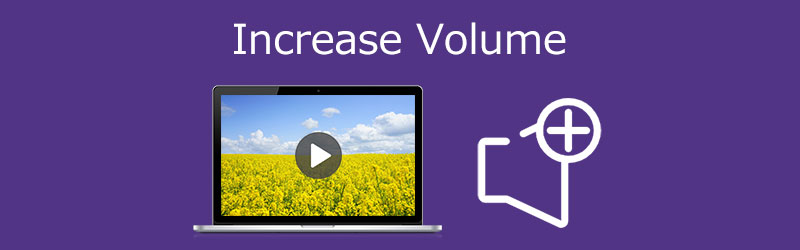
- Bölüm 1. Sesi Artırmanın En İyi Yolu
- Bölüm 2. Sesi Artırmanın Diğer Yöntemleri
- Bölüm 3. Hacim Nasıl Artırılır Hakkında SSS
Bölüm 1. Sesi Artırmanın En İyi Yolu
MP3 seslerinizin sesini artırmanıza yardımcı olacak ilk ve en çok önerilen yazılım, Vidmore Video Dönüştürücü. Hem ses hem de video düzenleyebilen çok amaçlı bir yazılımdır. Aracın cihazınızdaki uyumluluğu hakkında düşünmenize gerek yok çünkü onu hem Mac'te hem de Windows'ta edinebilirsiniz. Vidmore, kırpma, kırpma, ses yükseltme ve çok daha fazlası gibi zengin düzenleme özelliklerine sahiptir. Bunun dışında farklı ses ve video dosya formatlarını da destekler. Bu nedenle, hacmi artırmak istediğiniz dosya ne olursa olsun, onu Vidmore üzerinde düzenleyebilirsiniz. Kullanıcılar için daha uygun hale getiren bir diğer şey ise internet bağlantısı olmasa bile çalışabilmesidir.
Size daha iyi yardımcı olmak için, sesi daha yüksek hale getirmenize yardımcı olacak adım adım bir prosedür aşağıda verilmiştir.
Adım 1: Volume Booster'ı İndirin
Başlamadan önce, aşağıdakilerden birini işaretleyerek ses yükselticiyi indirmeniz gerekir. İndir aşağıda belirtilen düğmeler. Yapılacak bir sonraki şey, onu yüklemek ve cihazınızda başlatmak.
2. Adım: İstediğiniz Ses Parçasını Yükleyin
Araç cihazınızda çalışıyorsa, sesi artırmak için ihtiyaç duyduğunuz ses parçasını yükleyerek sonraki adıma geçin. Tıkla Dosya Ekle ekranın sol tarafında veya Artı Ekranın ortasında gördüğünüz simge.
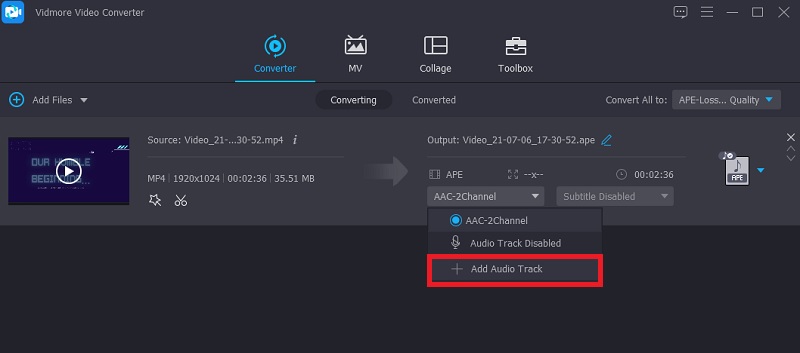
3. Adım: Düzenleme Bölümüne Devam Edin
Ses dosyalarını ekledikten sonra Zaman çizelgesi, düzenleme bölümüne gidin. sadece tıklayın Star Dosyanın altındaki simge. Bundan sonra, ses düzenleme bölümüne yönlendirileceksiniz.
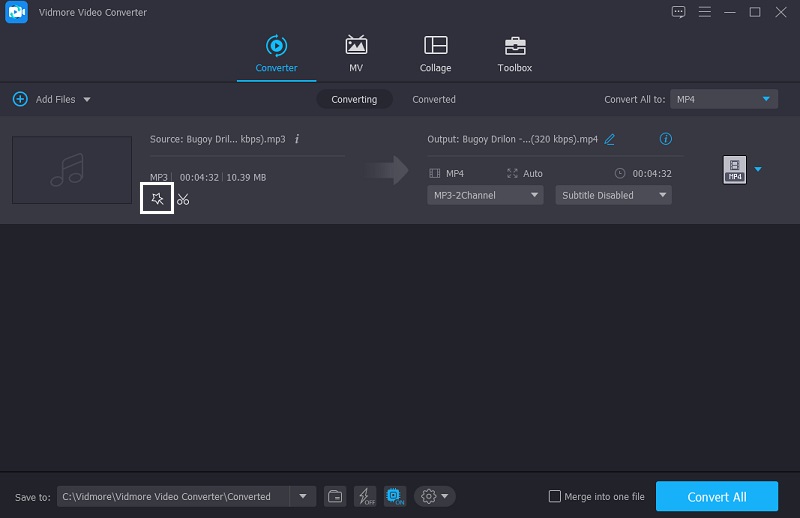
Ses ayarlarına girdikten sonra, sesin altındaki iki kaydırıcıyı göreceksiniz. kaydırıcısını hareket ettirin Ses Sesi artırmak için sağa Hacimden memnunsanız, tıklayın tamam buton.
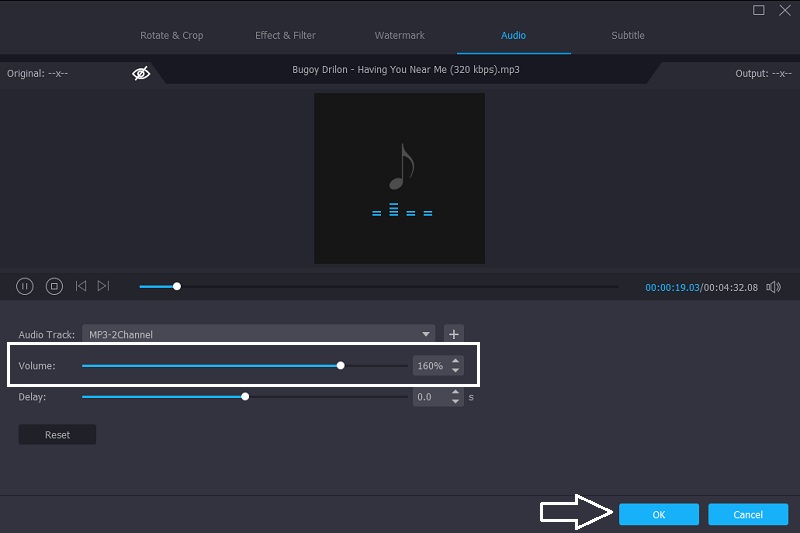
4. Adım: Sesinizin Güncellenmiş Sürümünü Dönüştürün
Ses parçalarınızdaki değişikliklerden memnunsanız, dönüştürme işlemine geçin. öğesine dokunun. Hepsini dönüştür Ekranın sağ alt kısmındaki düğmesine basın. Ve bu kadar!
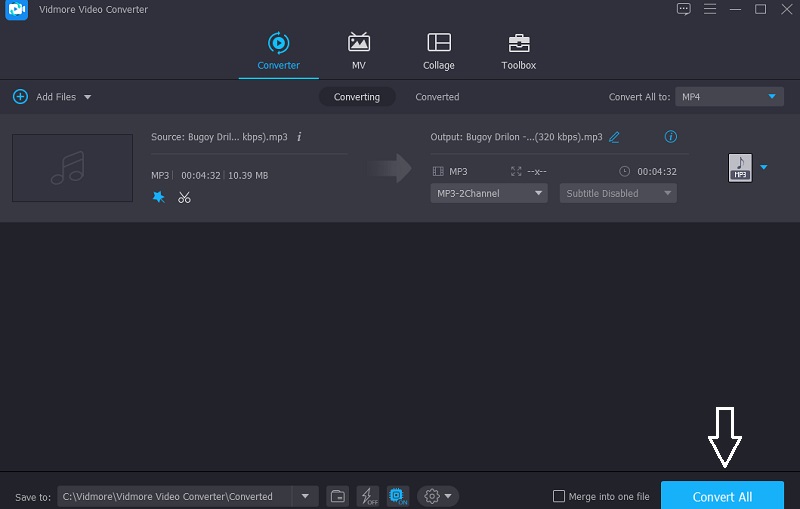
Bölüm 2. Sesi Artırmanın Diğer Yöntemleri
Windows, Mac ve iPhone'da ses parçalarınızın sesini artırmak için güvenebileceğiniz diğer araçlar burada. Açıklamalarına ve adım adım işlemlerine bakın.
1. cüret
Bir ses dosyasının sesini artırmak için bir yazılıma ihtiyacınız varsa Audacity'ye güvenebilirsiniz. Bu araç, Windows, Mac ve Linux cihazlarıyla uyumlu yazılımlar listesindedir. Audacity, yıllar içindeki gelişmeler sayesinde artık yalnızca mikrofonunuzu kullanarak canlı ses kaydetmenize olanak tanıyor. Sadece bu değil, aynı zamanda çeşitli medya dosyalarının dönüştürülmesini ve favori dosyalarınızın tercih ettiğiniz formatlara aktarılmasını da destekler. İnsanların ses parçalarının sesini artırmak için kullandıkları araçlardan biri olması şaşırtıcı değil.
Bunun dışında kesme, birleştirme, kırpma ve perde değiştirici gibi düzenleme özelliklerini kullanarak favori dosyalarınızı düzenlemenize olanak tanır. Audacity'yi sesinizin yüksekliğini artırmak için nasıl kullanacağınız aşağıda açıklanmıştır.
Aşama 1: Yapmanız gereken ilk şey, Audacity'yi cihazınıza indirip yükleyin. Aracı başarıyla edindikten sonra, Dosya ekranın üst kısmındaki sekmesine tıklayın, ardından Açık ve ses dosyanızı ekleyin.
Adım 2: Ses parçanızı bilgisayarınıza yükledikten sonra Zaman çizelgesi, tıkla Seçiniz Menü. Bundan sonra, simgesine dokunun. Herşey veya gezinmek Kontrol-A Ses parçasını seçmek için
Aşama 3: Ardından, tıklayın Etki sekmesine gidin ve Amplify'ı arayın. Görünen bir pencere var. Sadece ihtiyacınız olan desibel sayısını seçin. Bundan sonra, tıklayın Kırpmaya izin ver. Sonuç için uygun olduğunuzda, tıklayın tamam. Ses parçanızın güncellenmiş sürümünü kaydetmeniz için, Dosya sekmesini ve ardından İhracat. Son olarak, tıklayın MP3 olarak dışa aktar.
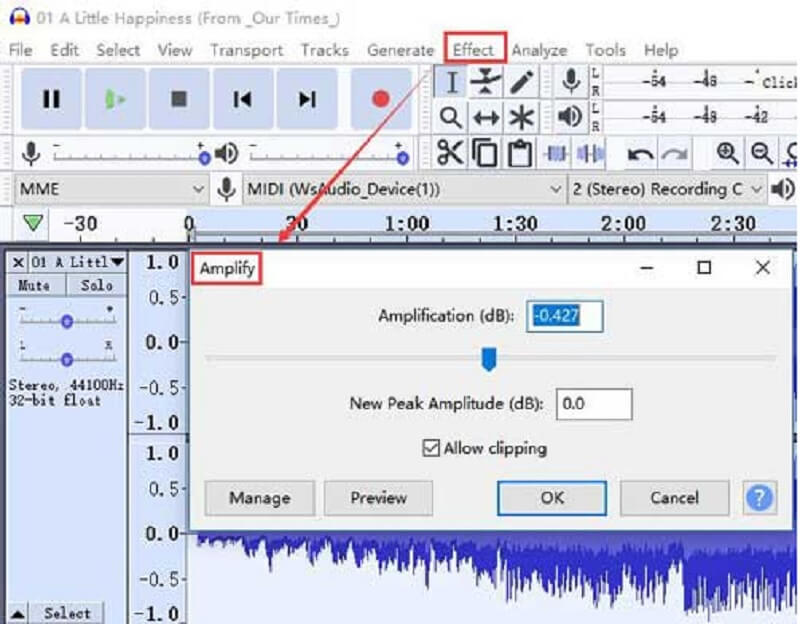
2. Joyoshare Medya Kesici
Joyoshare Media Cutter, Mac cihazınızdaki ses dosyanızı güçlendirmenize yardımcı olacak bir yazılımdır. Ancak, Windows cihazınıza da yükleyebilirsiniz. Ses parçalarınızı kolayca daha yüksek sesle yapmanıza yardımcı olacak sezgisel bir düzenleme aracına sahiptir. Bunun yanı sıra MP3, M4A, AAC, AC3, OGG, CAF, AIFF, APE, FLAC, WAV, WMA, M4B ve M4R gibi farklı dosya biçimlerini düzenlemenize de olanak tanır. Ayrıca ses seviyesini artırmak, gürültüyü gidermek, ses efektleri uygulamak, ses dosyalarını kesmek ve kırpmak için gelişmiş düzenleme araçlarına sahiptir. Bu aracı nasıl kullanacağınız konusunda size daha iyi yardımcı olmak için aşağıda bir kılavuz bulunmaktadır.
Aşama 1: JoyaShare'i indirin ve cihazınıza kurun. Çalıştığında, sesi artırmak için gereken ses dosyasını yüklemek için Aç düğmesine tıklayın. Ardından dosyayı ana arayüze sürükleyip bırakın.
Adım 2: Bundan sonra, devam edin Biçim Biçimlendirme penceresinin görünmesi için düğme. Ardından, kodlama modunu etkinleştirmeniz ve orta ekranda verilen seçeneklere tıklayarak ihtiyacınız olan formatı seçmeniz gerekir. Bundan sonra, işaretleyin tamam Yaptığınız değişiklikleri kaydetmek için düğmesine basın.
Aşama 3: Sonraki adım, arayın Düzenle düzenleme arayüzünü görmeniz için düğmesine basın. Ardından, tıklayın Ses sekmesini göreceksiniz ve Ses. Tek yapmanız gereken, ses parçalarınızı daha yüksek sesle yapmak için sağa kaydırmak. Artan ses seviyesinden memnun kaldığınızda, Başlat Dosyayı gelişmiş birimle dışa aktarmanız için ekranın sağ tarafında bulunan düğme.
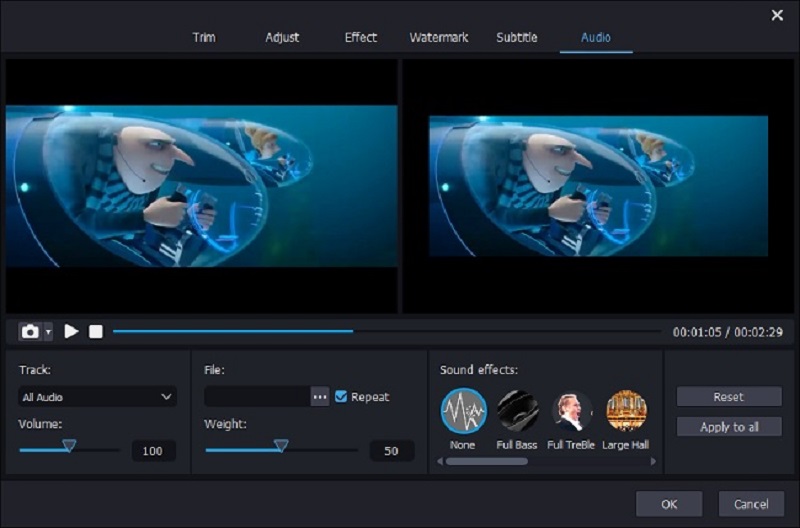
3. Ekolayzer Fx: Bas Güçlendirici Uygulaması
Bir bilgisayar cihazınız olmadığını ve bir iPhone cihazında sesinizin yüksekliğini artırmak istediğinizi varsayalım. Bu durumda, tonlarca uygulamaya güvenebilirsiniz, ancak en çok önerileni Equalizer Fx: Bass Booster Uygulamasıdır. Bu araç, sesinizin basını zahmetsizce sağlam bir düzeye yükseltebilir. Bunun yanı sıra, sadece birkaç tıklamayla yerleşik ses efektlerinin yardımıyla dinleme deneyiminizi geliştirebilirsiniz. Ses parçanızın ses düzeyini daha iyi desteklemek için, takip edebileceğiniz bir kılavuz bilgisi parçası burada.
Aşama 1: Equalizer Fx Uygulamasını açın. Bir kez gördüğünüzde Şarkı Kitaplığı ana arayüzde, simgesine dokunun. Hepsini gör Mobil cihazınızdaki tüm ses parçalarını görebilmeniz için sağ tarafta.
Adım 2: Şarkı listesinden, sesi artırmak için ihtiyacınız olanı tıklayın. Ardından, simgesine dokunun. Bas güçlendirici buton. Sonra, Dön Açık bas güçlendiriciye basın ve ihtiyacınız olan ses geliştirmesini elde edene kadar kaydırıcıyı en üste getirin.
Aşama 3: Ses parçalarınızda yaptığınız değişikliklerin sonucundan memnun kaldığınızda, Turn Kapalı NS Bas güçlendirici düğmesine basın ve hepsi bu! Artık en sevdiğiniz ses parçalarını dinlemenin keyfini çıkarabilirsiniz.

Bölüm 3. Hacim Nasıl Artırılır Hakkında SSS
Telefonumun sesini nasıl açarım?
Birçok yol var. Kısa devre yapıp yapmadıklarını görmek için kulaklığınızı kontrol etmeye çalışın, ardından sesi ayarlamak için bir ekolayzır uygulaması ve sesi artırmak için bir ses yükseltici uygulaması kullanın.
Android ses yükseltici var mı?
Volume Booster Pro, Android kullanıcıları için basit bir ses kontrolü ve güçlendirici uygulamasıdır. Uygulama, telefonunuzda çalınan müziğin sesini yükseltir.
Ses yükseltici telefonumun hoparlörüne zarar verir mi?
Android için ses yükselticiler cihazınıza zarar verebilir. O yüzden dikkatli kullanmanızda fayda var.
Sonuç
Bazen dinlediğimiz müziklerin ses kalitesi düşük olduğu için tadını çıkaramıyoruz. Ancak bu yazının yardımıyla bileceksiniz sesinizin sesini nasıl yükseltirsiniz. Sadece cihazınıza uygun araca bakın.


